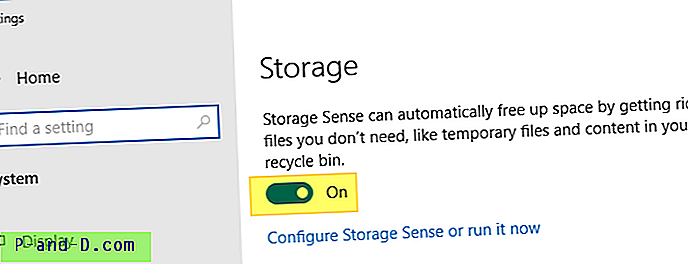Es un hecho que el Escritorio remoto que está integrado en Windows es más rápido que VNC y es más conveniente porque no es necesario descargar, instalar y configurar un software de acceso remoto de terceros. Sin embargo, el Escritorio remoto está deshabilitado en algunas versiones de Windows, como la edición Starter y Home, o probablemente desee tener compatibilidad multiplataforma donde VNC es una solución perfecta para esto. Lo más importante, VNC es de código abierto y de uso gratuito sin restricciones de licencia.
Anteriormente hemos cubierto que el Escritorio remoto se puede habilitar de forma remota para acceder cómodamente a la computadora sin estar frente a ella para encender esa opción. Puede ser complicado intentar hacer lo mismo con VNC porque el módulo y la configuración del servidor VNC deberán copiarse primero en la computadora remota y luego ejecutarlo. Aquí le mostraremos el método más fácil para enviar VNC a una computadora remota con Windows XP y 7.
Instalar remotamente el servidor VNC a Windows 7
pushVNC7 es un programa gratuito que simplifica la instalación del servidor VNC en computadoras remotas que ejecutan Windows 7. Todo lo que necesita hacer es ejecutar el programa, ingresar la dirección IP o el nombre de la computadora en la que desea instalar el servidor VNC, el nombre de usuario y la contraseña en la computadora remota que pertenece al grupo de administradores y haga clic en el botón Pulsar. Del mismo modo, también puede desinstalar el servidor VNC haciendo clic en el botón Eliminar. La contraseña predeterminada del servidor VNC insertado es " plateada " sin las comillas.

El requisito para enviar con éxito el servidor VNC usando pushVNC7 es que la cuenta de usuario debe usar una contraseña y no en blanco. Aparte de eso, tome nota del firewall de Windows o de terceros que puede estar impidiendo la instalación. pushVNC7 usa PsExec de Sysinternals para copiar archivos UltraVNC a computadoras remotas.
Descargar pushVNC7
Instalar remotamente el servidor VNC a Windows XP
Existen bastantes scripts, como FastPush, que pueden instalar de forma remota el servidor VNC en máquinas XP, pero presentaremos PushVNC porque es más fácil de usar. No debe confundirse con pushVNC7 que hemos mencionado anteriormente, PushVNC solo funciona en Windows XP. Todo lo que necesita es la dirección IP, nombre de usuario y contraseña del objetivo, y haga clic en el botón Push. De forma predeterminada, PushVNC se eliminará automáticamente cuando lo desconecte, pero puede mantenerlo en la computadora remota marcando la casilla de verificación "Dejar servicio".
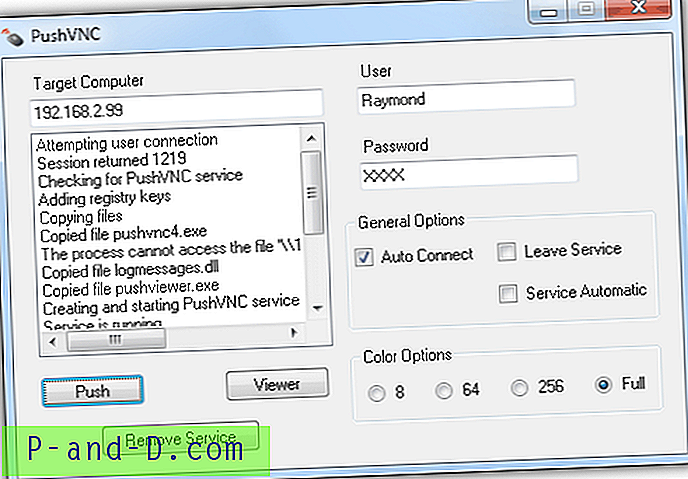
Los requisitos son los mismos que para Windows 7, donde la cuenta de usuario debe tener una contraseña y el firewall no bloquea la conexión. PushVNC instala RealVNC 4.1.1 en la computadora remota y una cosa que debe saber es que la versión utilizada es vulnerable a la explotación de bypass de autenticación remota. El sitio web oficial de PushVNC ya no está disponible, pero se puede descargar desde el portal de descargas de CNET. Asegúrese de hacer clic en el enlace de descarga directa .
Descargar PushVNC
Si está buscando un despliegue de VNC de grado empresarial, RealVNC tiene su propio software llamado VNC Deployment Tool, que es el más fácil de usar pero requiere licencia y no funcionará en la versión gratuita. Puede escanear toda la red en busca de computadoras disponibles para instalar / desinstalar / editar VNC, detener / iniciar los servicios de VNC, seleccionando el instalador del servidor VNC personalizado y la contraseña para conectarse. También es posible agregar una lista de credenciales en caso de que necesite iniciar sesión con una cuenta de usuario diferente con privilegios de administrador para instalar el VNC de forma remota. El único inconveniente de VNC Deployment Tool es que no funcionará de forma inmediata en Windows 7 porque la contraseña de la cuenta de usuario no debe estar en blanco y los servicios de registro remoto deben estar ejecutándose.
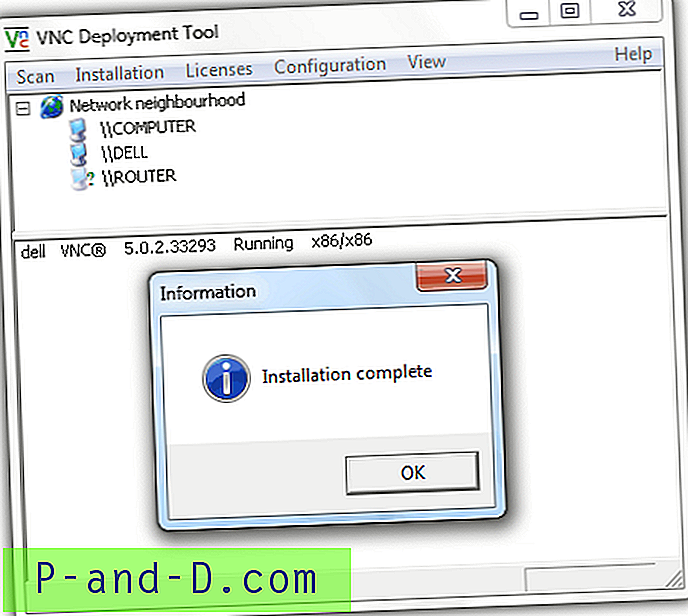
Si su red usa un dominio con Active Directory, hay un programa gratuito llamado Skeep VNC Console que es capaz de implementar el servidor UltraVNC en computadoras remotas. Si su red local es un grupo de trabajo, Skeep VNC Console no es para usted. Fue actualizado por última vez hace 3 años y parecía ser un proyecto abandonado y su foro no es accesible.